Çalışma ortamı PyCharm, programlama projelerinizi etkili bir şekilde oluşturmak için birçok araç ve işlev sunar. Bu kılavuzda, PyCharm'ın temel işlevlerini nasıl kullanabileceğinizi öğrenerek programlamanızı daha da basit hale getirebilirsiniz.
En Önemli Bilgiler
- PyCharm, Python projeleri oluşturmanıza, yönetmenize ve çalıştırmanıza olanak tanır.
- Kullanıcı arayüzü sezgisel olup, daha verimli çalışmak için çeşitli araçlar sunar.
- Farklı dosya türleriyle çalışabilir ve projelerinizi kolayca organize edebilirsiniz.
- IDE, çalışmayı daha keyifli hale getirmek için etkileşimli konsollar ve birçok özelleştirme seçeneği sunmaktadır.
Aşama Aşama Kılavuz
PyCharm'da kısaca bir tur atın ve mevcut olan çeşitli seçenekleri keşfedin. IDE'yi başlattıktan sonra önce yeni bir proje oluşturun. "Yeni Proje" seçeneğine tıklayın ve projenize "Tur" gibi uygun bir isim verin. Python 3.6'nın yorumlayıcı olarak seçildiğinden emin olun ve "Oluştur" ile seçimi onaylayın.
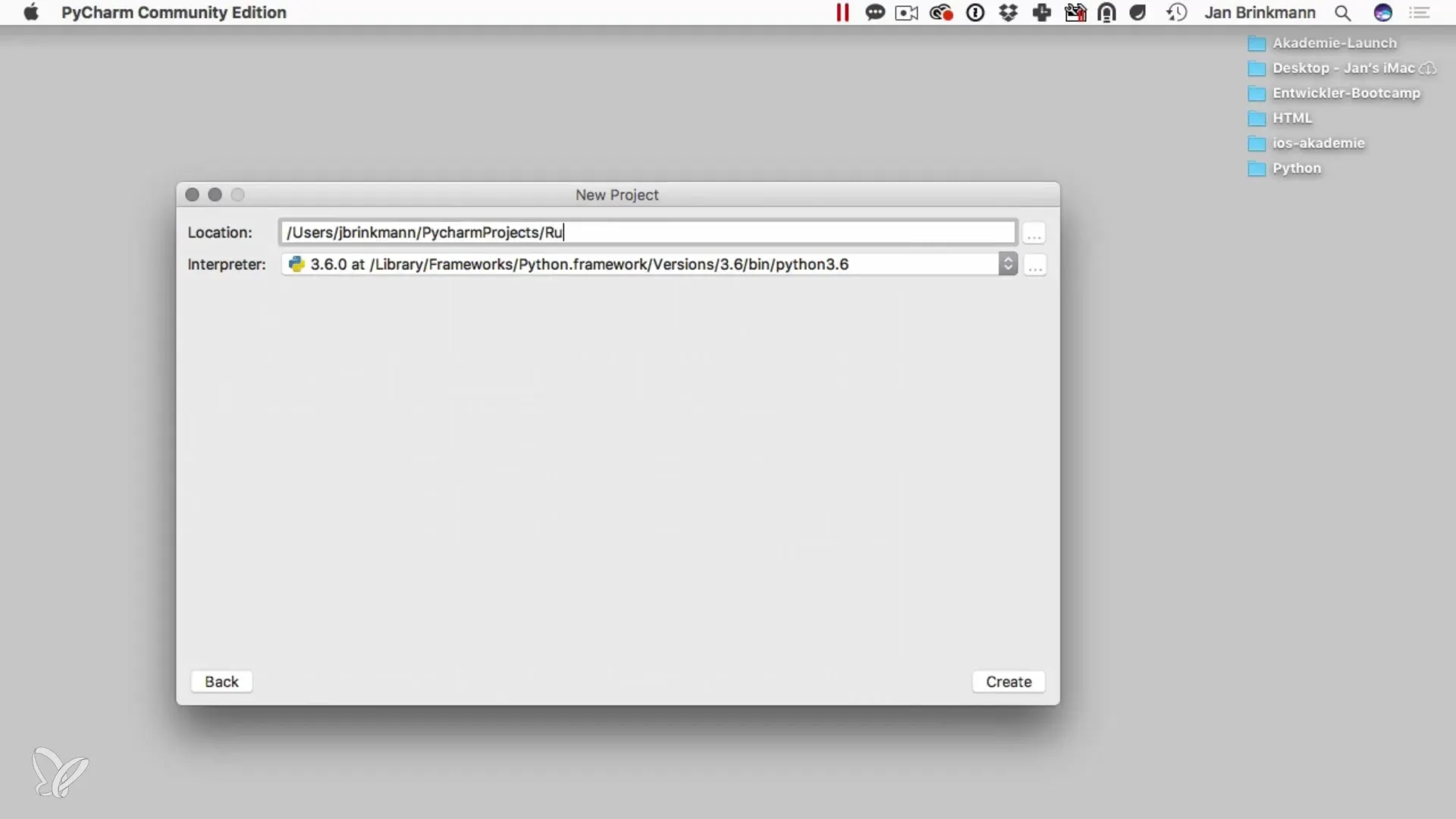
Projeyi oluşturduktan sonra PyCharm'ın ana görünümünü göreceksiniz. Sol tarafta, dosyalarınız ve klasörleriniz arasında gezinmenize yardımcı olan proje gezgini bulunmaktadır. Buradan farklı alanları seçebilirsiniz; ancak ilk adımlar için proje görünümü yeterli olacaktır.
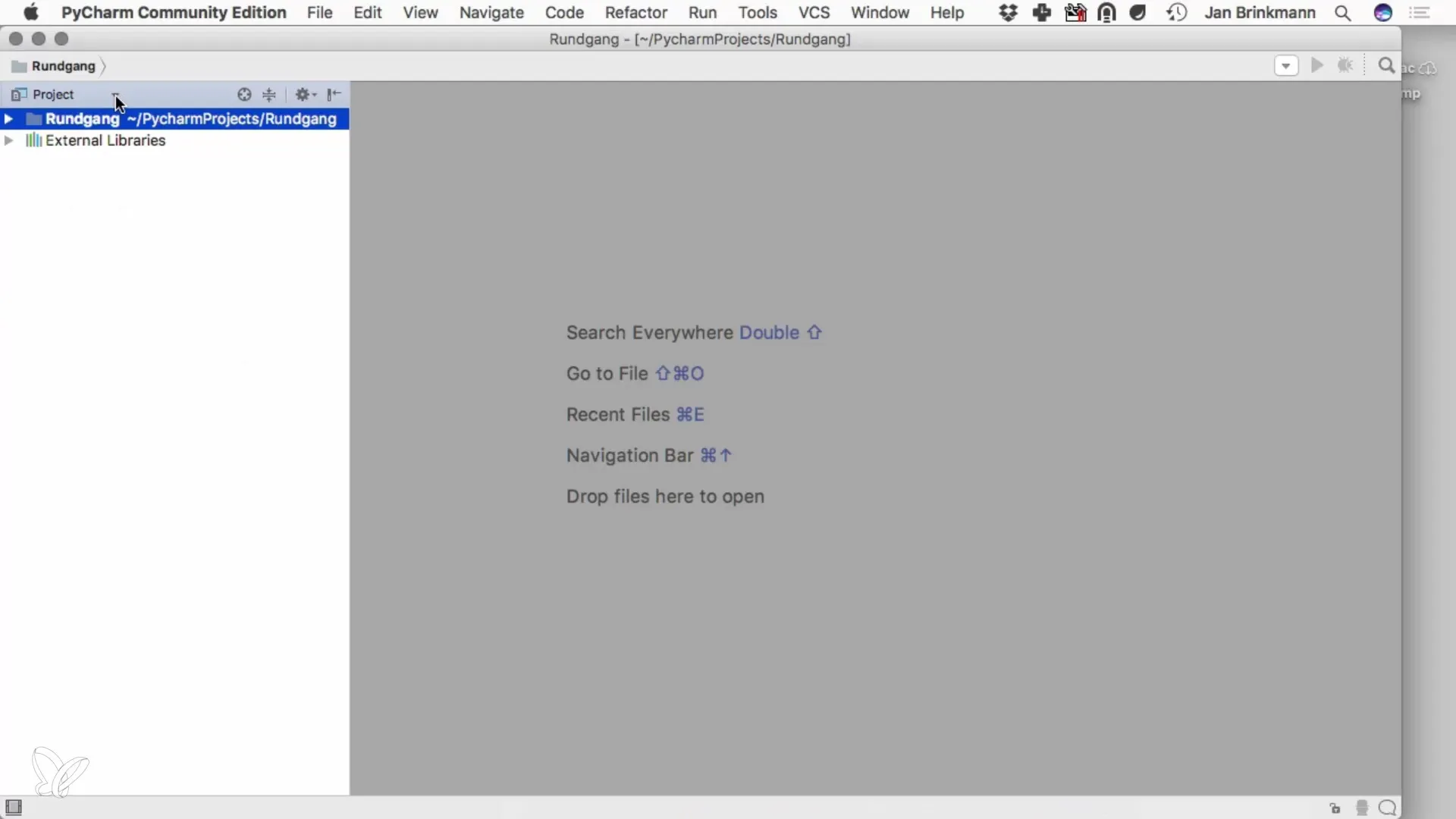
Programlamaya başlamak için birkaç Python dosyası oluşturun. Proje gezgininde sağ tıklayın ve "Yeni Dosya"yı seçin. İlk dosyaya "app.py" adını verin. PyCharm, sizin için doğru dosya uzantısını otomatik olarak oluşturacaktır. "library.py" gibi diğer dosyaları oluşturmak için aynı işlemi tekrarlayın; bunları projeniz boyunca kullanabilirsiniz.
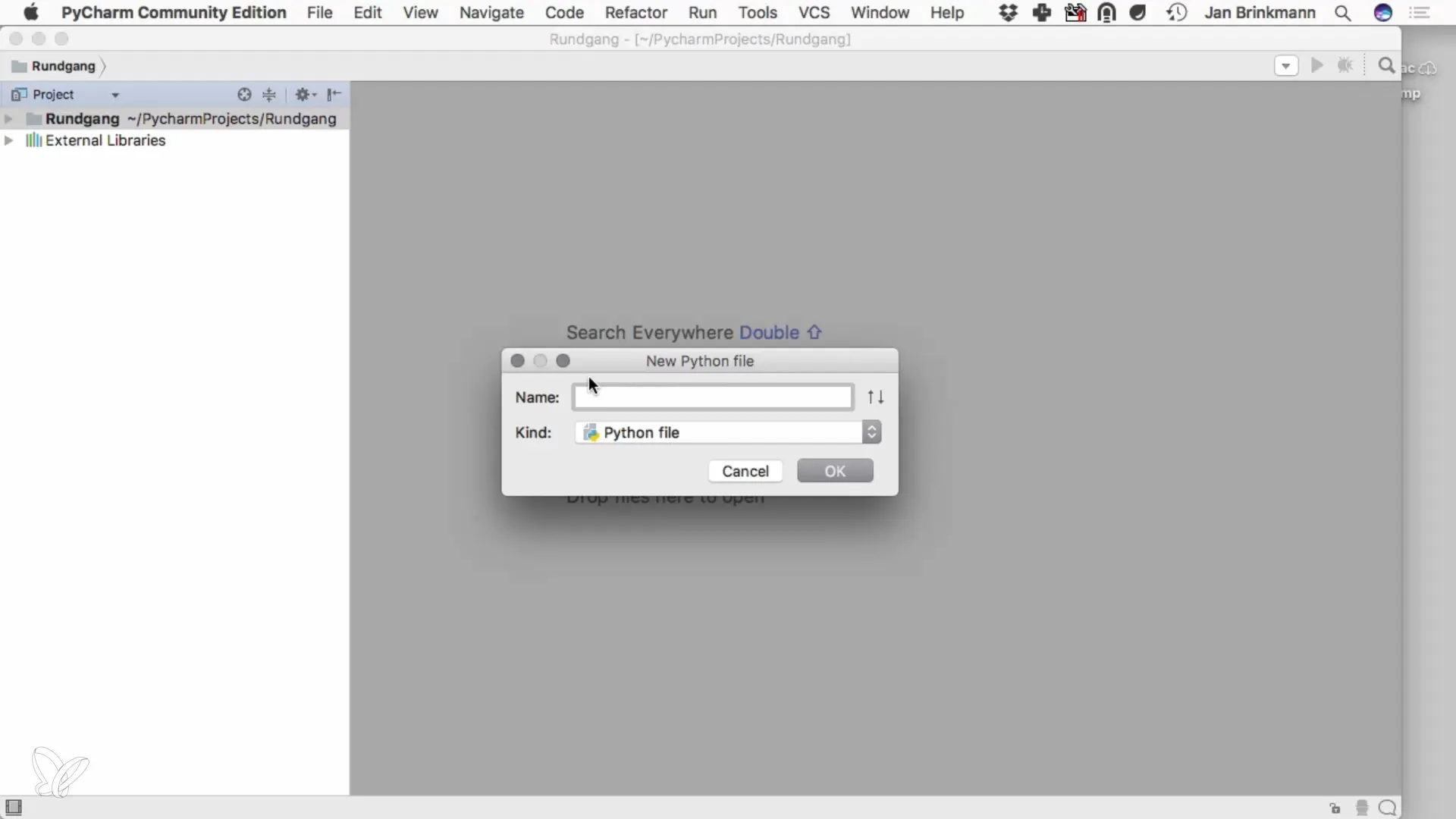
Artık ilk kodunuzu yazma zamanı. "app.py" dosyasını açın ve print("Merhaba Dünya") gibi basit bir çıktı komutu yazın. Kodu çalıştırmak için "Çalıştır" butonuna tıklayın veya menüyü kullanın. Bu, programı başlatacak ve PyCharm'ın alt kısmında çıktıyı görebileceksiniz.
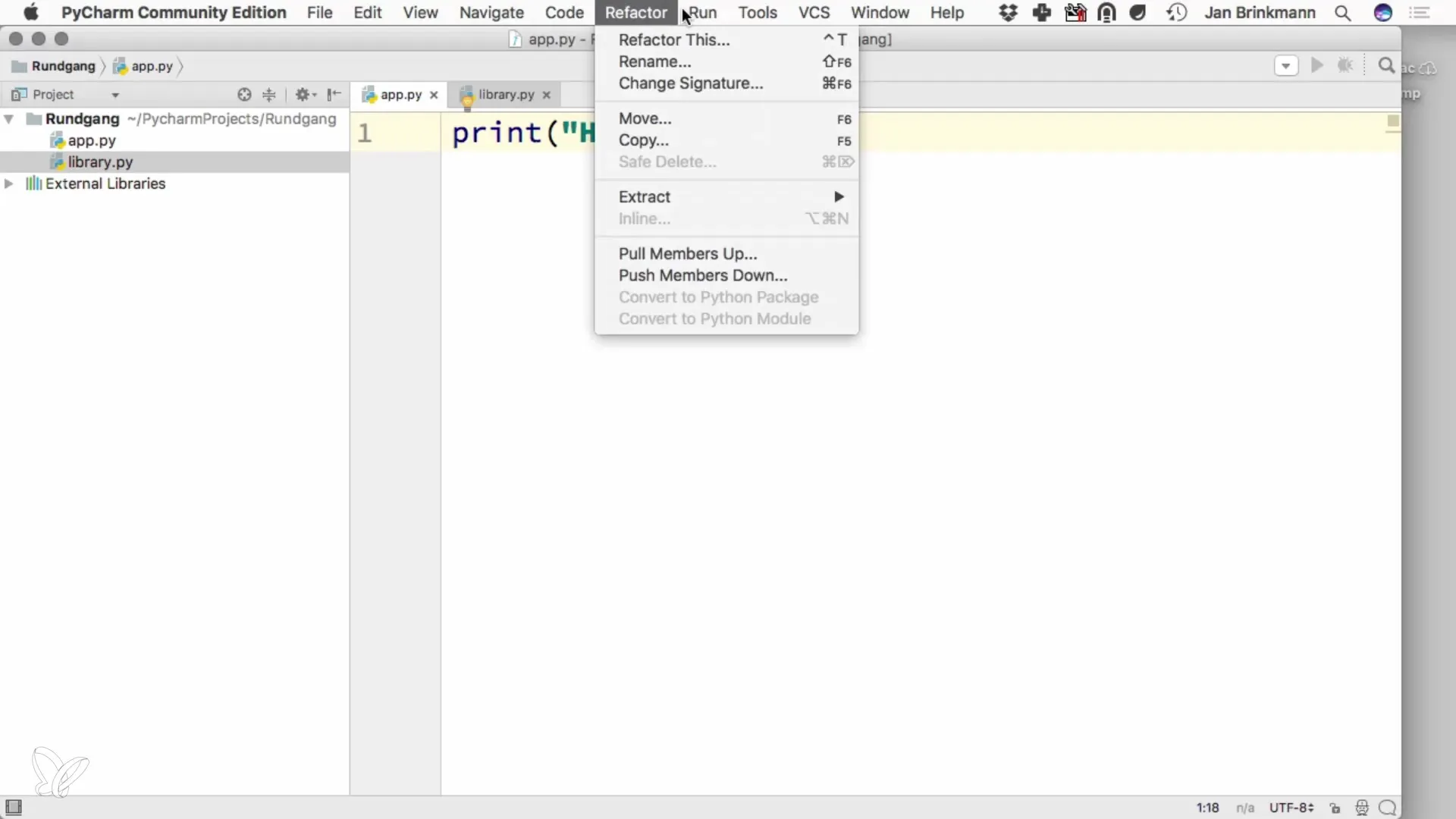
Üst menü çubuğunda, projenizi yönetmek için kullanabileceğiniz birçok seçenek bulabilirsiniz. Buradan IDE ayarlarını da özelleştirebilir, örneğin "Ayarlar" bölümünden. Burada Python yorumlayıcısını seçebilir ve programlamanızı kolaylaştıracak diğer özelleştirmeleri yapabilirsiniz.
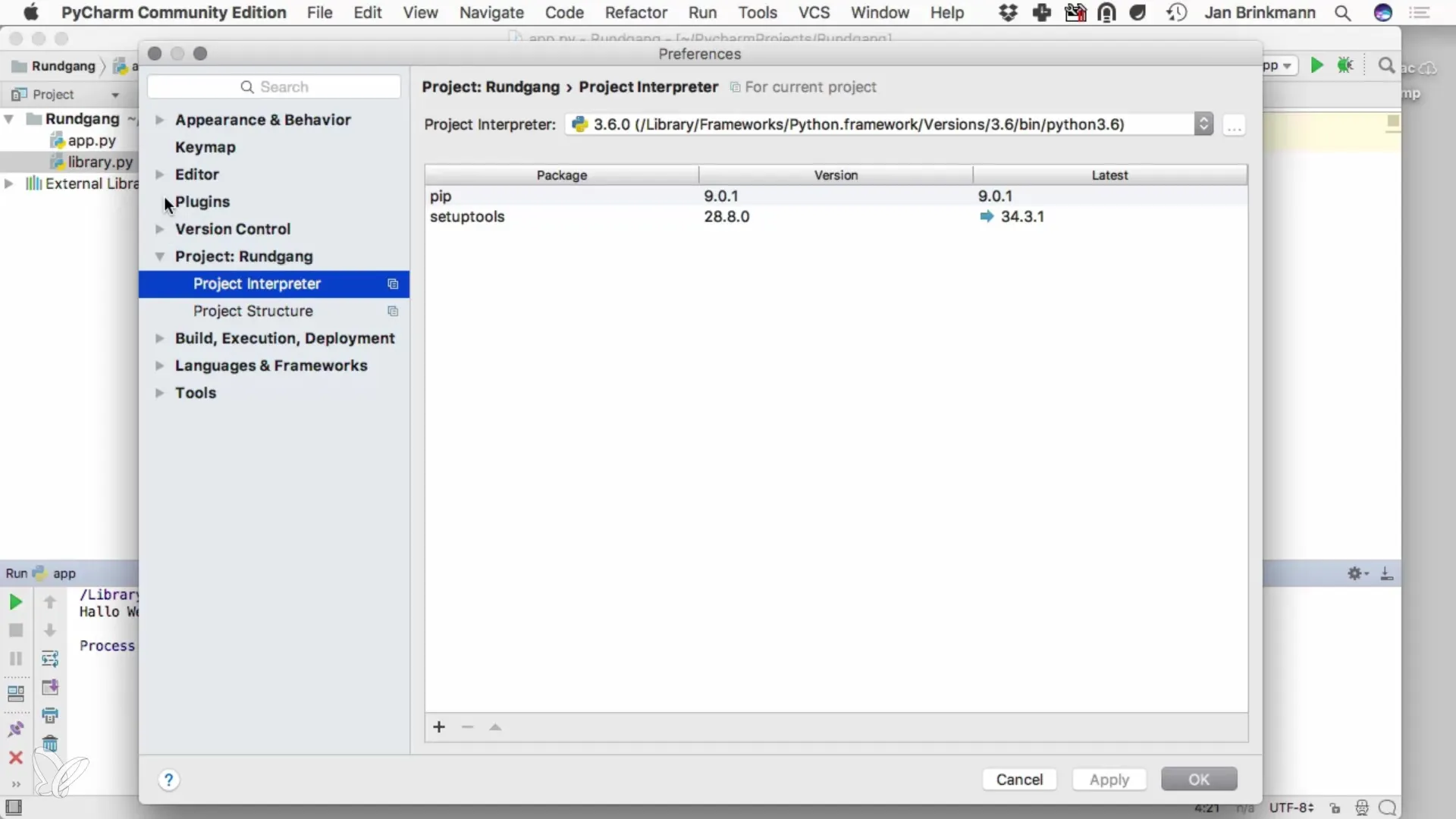
Bir diğer önemli nokta ise kullanıcı arayüzünü özelleştirmektir. Her şeyin sizin için okunabilir olmasını sağlamak için yazı tipini değiştirebilirsiniz. Ayrıca, "Darcula" gibi çeşitli tasarımlar arasında seçim yapabilir ve daha keyifli bir çalışma ortamı sağlayabilirsiniz.

Temel işlevlerin yanı sıra PyCharm, işinizi kolaylaştırmak için birçok araç da sunar. "Düzenle" menüsü aracılığıyla, programlamanızı kolaylaştırabilecek birçok pratik özelliğe erişebilirsiniz. Bu seçenekleri keşfetmek, daha verimli bir şekilde çalışmanıza yardımcı olacaktır.
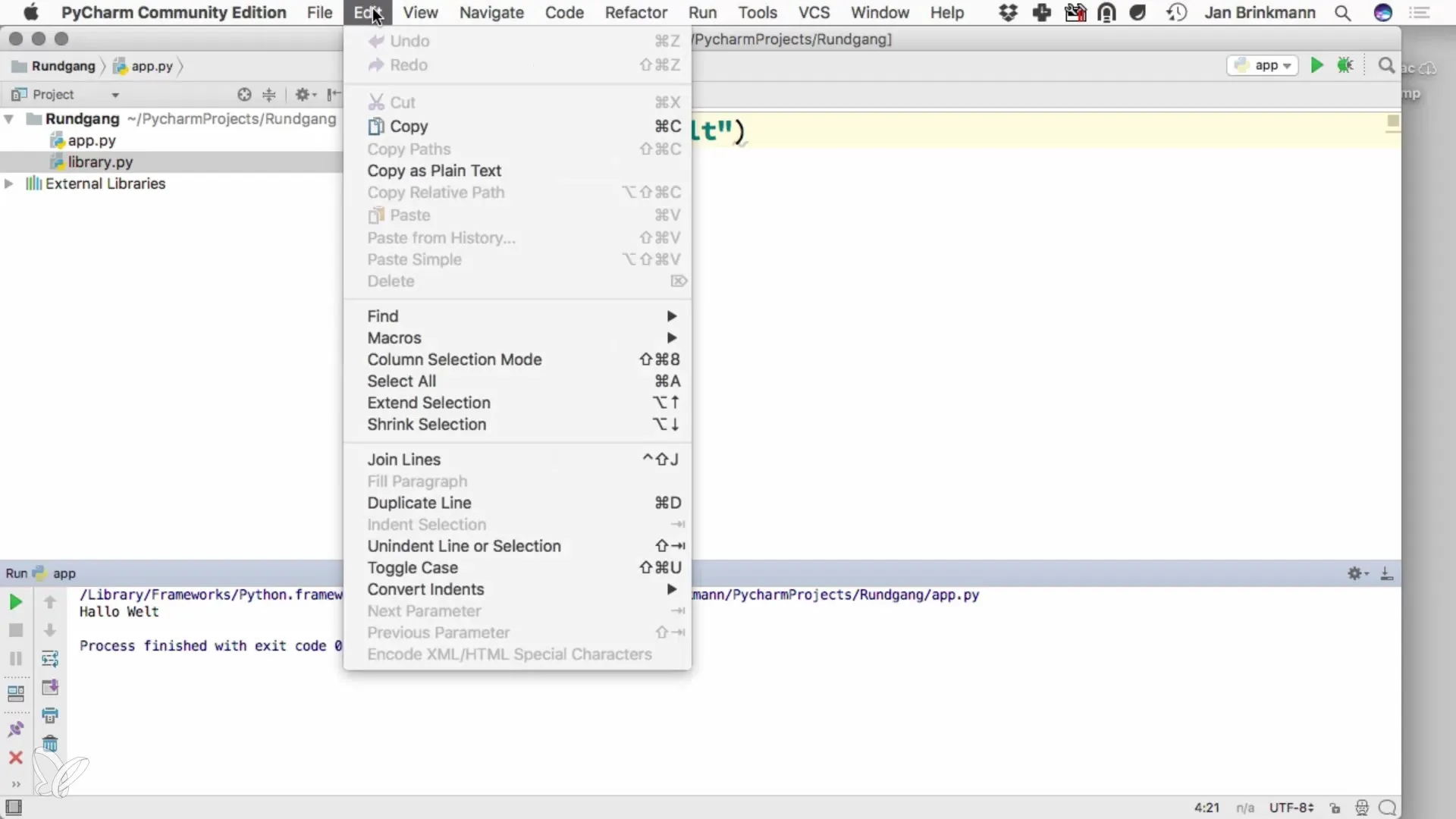
IDE ayrıca "Araçlar" üzerinden erişebileceğiniz kullanışlı bir Python konsolu sunar. Burada doğrudan Python komutları girebilir ve sonuçları hemen görebilirsiniz. Bu işlev, kod parçacıklarını denemek veya küçük hesaplamalar yapmak için özellikle yararlıdır.
PyCharm'daki çok yararlı bir özellik, görünümü bölme olanağıdır. Çalışma alanına sağ tıklayarak "Dikey Böl" seçeneğini seçebilirsiniz. Bu sayede birden fazla dosya üzerinde paralel olarak çalışabilirsiniz. Örneğin, sol tarafta bir kütüphane işlevi ve sağ tarafta ana kod açık olabilir.
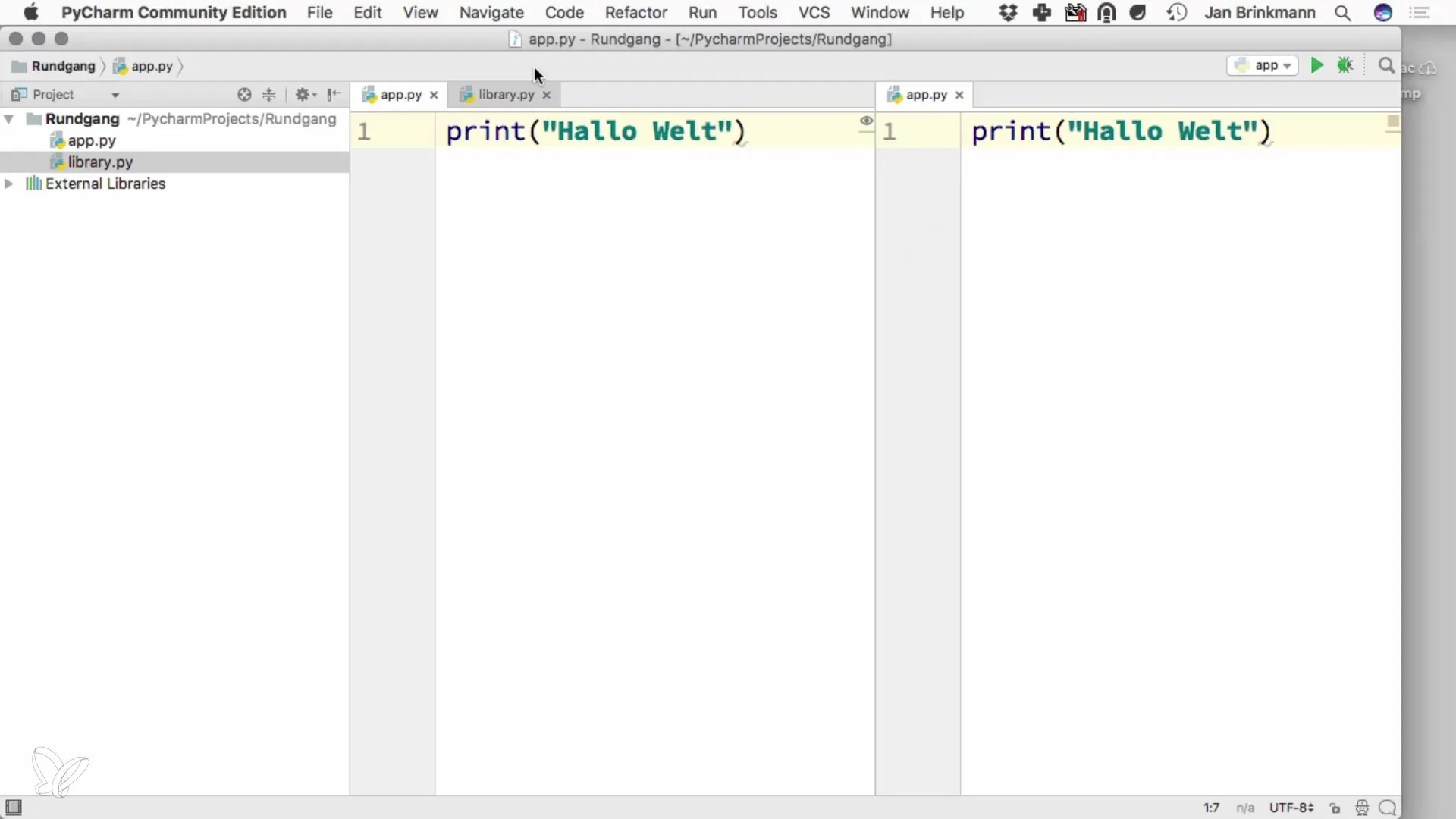
Bu noktada PyCharm'ın en önemli özellikleri hakkında kapsamlı bir bilgi edindiniz. Bu IDE, programlamanızı kolaylaştıracak ve verimliliğinizi artıracak birçok seçenek sunuyor. PyCharm araçlarını kullanırken, yazılımınızın yapısına ve mimarisine odaklanmanın önemli olduğunu unutmayın; bu, günlük programlama görevlerinizi yerine getirmenize yardımcı olacaktır.
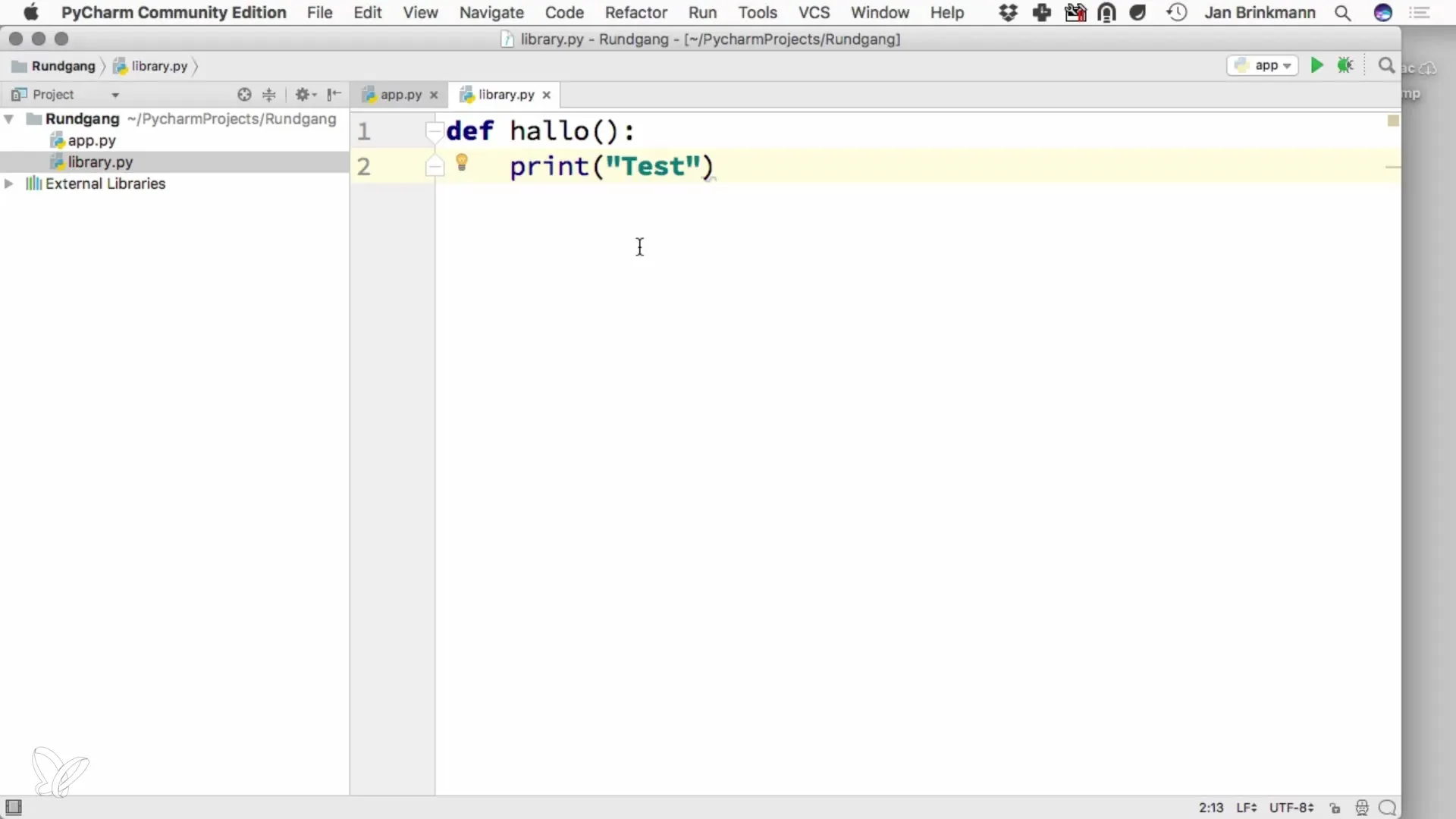
Özet – PyCharm ile Python: Etkili Programlamayı Öğrenin
PyCharm, Python uygulamalarınızı geliştirebileceğiniz muhteşem bir ortam sunar. Sezgisel bir düzen ve faydalı işlevler ile IDE, daha verimli çalışmanıza ve projelerinize hakim olmanıza yardımcı olur.
Sıkça Sorulan Sorular
PyCharm'da yeni bir proje nasıl başlatılır?“Yeni Proje”ye tıklayıp projenize bir isim verir ve Python yorumlayıcısını seçersiniz.
Yeni bir Python dosyası nasıl oluşturulur?Proje gezgininde sağ tıklayıp "Yeni Dosya"yı seçin, ardından.py uzantısıyla bir isim verin.
Python kodumu nasıl çalıştırırım?Programınızı başlatmak ve çıktıyı görmek için "Çalıştır" butonunu veya menüyü kullanın.
Kullanıcı arayüzünü nasıl özelleştirebilirim?“Ayarlar” bölümüne giderek yazı boyutlarını değiştirebilir ve düzeni istediğiniz gibi ayarlayabilirsiniz.
PyCharm'daki Python konsolu nedir?Python komutlarını yürütüp sonuçları hemen görebileceğiniz etkileşimli bir ortamdır.


